12、选择如图的那层。按shift垂直拖下来。更改颜色a37070;按ctrl+c,ctrl+b,复制黏贴在底层。填充白色#ffffff,更改两层混合模式为正片叠底。第二层的透明度为0%;然后框选这两层。按ctrl+alt+b建立混合。按住shift垂直上移。然后按ctrl+[下移一层。
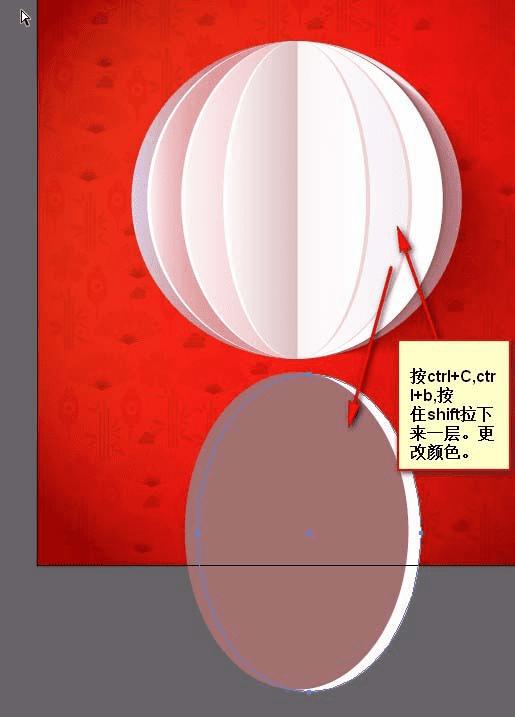


13、选择上面那层。如图。按ctrl+c,ctrl+b,按住shift拖下来一层。填充颜色#a37070;按ctrl+c,ctrl+b复制一层在底下。填充白色#ffffff,用直接选择工具拉大一些。同样的将这两层的混合模式都改为正片叠底。底下那层的不透明度为0%;选择这两个对象。按ctrl+alt+B,建立混合。然后移动上去 。按ctrl+【放在下一层。
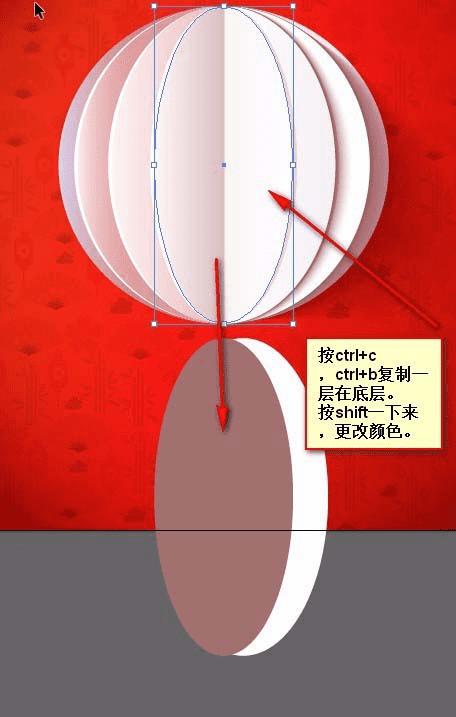


14、完了之后,将他们编组。全选他们。绘制一个矩形。填充线性渐变色①0%的位置#f7f4f7②50%的位置#ffffff③50.5%的位#f0d1d1④100%的位置#c28f8f;的位置#ffffff;按住alt键复制一个。填充#a37070;按alt复制一个,填充白色,用直接选择工具调整形状。白色的透明度为0%,混合模式为正片叠底。上面那个混合模式也改为正片叠底。
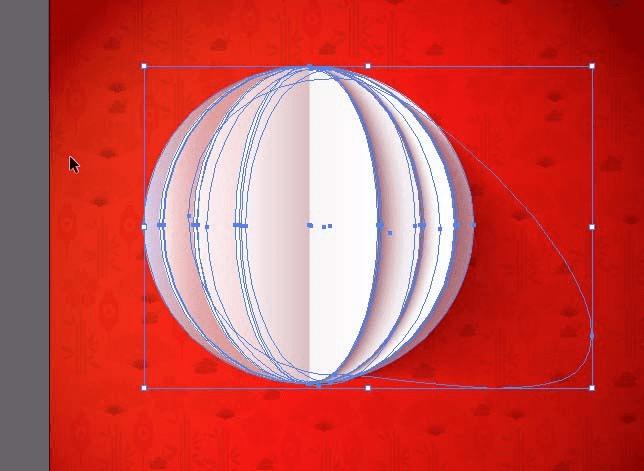
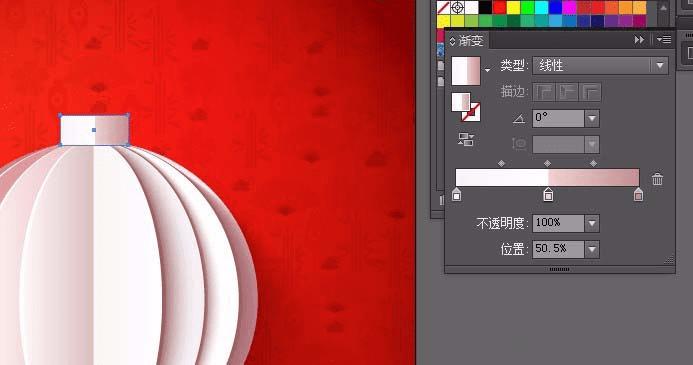

15、选中这两个。按ctrl+alt+b建立混合。移动到如图位置。按ctrl+【放在下层。绘制一个矩形。吸取一下刚的颜色。用同样的方法制作阴影。输入文字。文字字体为Alex Brush;绘制完成。
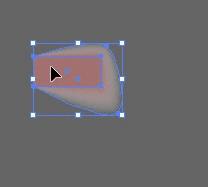


今天的教程主要使用了变换面板更改宽高、渐变工具、透明度面板、混合工具等工具的使用,希望大家喜欢,请继续关注路饭。
本文地址:http://www.45fan.com/dnjc/94628.html
